
Marvelous Designer est décidément le soft en vogue en ce moment ! J’ai invité David Brun, aka Dav3D, pour publier un making-of de son image posté sur le forum il y a peu !
J’ai découvert ce soft avec le projet A Ditte de Bertrand Benoit et c’est donc aujourd’hui David qui nous explique comment utiliser ce soft. David l’a publié comme une image de test mais le résultat étant plutôt aboutie, tant niveau lighting que Cloth, je me suis dit que ça valait bien un making-of !
Marvelous Designer
Bien que 3dsMax fournisse un très bon simulateur de tissus, il est assez compliqué et surtout très long d’arriver à un résultat qui ne ressemble pas à une literie comme on en trouve dans les hôtels ou les catalogues, à savoir, des couettes sans pli ou des coussins bien gonflés. Nous allons donc voir ensemble comment simuler avec Marvelous Designer des drapés ayant subi une nuit agitée ou torride, à vous de voir ! 😉
Creation des gabarits dans 3dsMax
Il faut modéliser les gabarits des différents objets susceptibles d’interagir avec les tissus. Dans ce cas, j’ai créé sous 3dsMax, un sommier, un matelas, une tête de lit (tout le reste sera créé sous Marvelous Designer). J’ai bombé un peu la tête de lit pour l’effet de rembourrage ainsi que le matelas pour un effet de poids.
Une fois les gabarits terminés, il faut les exporter en .OBJ ou .DAE via Export > export selected, pour ma part ce sera le format OBJ auquel je laisse les paramètres par défaut.
Pour ma propre organisation je nomme ces exports avec le préfixe av_ histoire de différencier ceux qui viennent de 3dsMax de ceux qui viennent de Marvelous Designer.
J’exporte donc la tête de lit seule pour faire le capitonnage, puis le matelas seul pour faire le drap housse, puis l’ensemble pour qu’il agisse sur le traversin, les coussins et la couette.
Simulation avec Marvelous Designer
Si vous n’avez pas encore de fichier start (un peu comme le Maxstart de 3ds Max) commencez par nettoyer votre scène en allant dans Avatar > Clear avatar, puis dans le viewport 2d, sélectionnez tous les patrons et supprimez-les.
- clic sur la molette = déplacement
- molette = zoom +/-
- clic droit glisser = rotation dans le viewport RT
- clic glisser sur l’objet = tirer le tissus (en mode simulate)
- clic + W sur l’objet = placer un PIN (une punaise)
La tête de lit
Maintenant j’importe l’avatar via File > import > OBJ. Je fais correspondre l’échelle du fichier avec celle que j’utilise sous 3ds, à savoir les centimètres et je peux commencer la partie création.
Dans la barre d’outils du viewport 2d, je sélectionne l’outil Create Rectangle. Deux méthodes se présentent :
- cliquer dans le viewport et rentrer les dimensions
- cliquer et glisser pour dessiner le rectangle
Je préfère la première option et crée ainsi huit rectangles (un > dupliqué sept fois) que je place correctement sur mon plan et les redimensionnes selon mes besoin. Ensuite avec l’outil Segment Sewing, je relie les coutures qui sont censées être soudé.
Faites attention au sens des coutures, un repère est automatiquement placé pour vous aider. En haut à droite du viewport RT je clic sur l’icone Sync et replace/tourne les pièces pour les disposer autour de l’avatar.
Puis je rentre les valeurs indiquées ci-dessous et j’utiliserai le même preset de textile pour tous mes éléments. A chaque fois que vous changez d’outil, vous devez sélectionnez la/les pièce(s) pour afficher ses propriétés.
Maintenant, je clic sur l’icone Simulate et j’obtiens ceci (lors de la simulation, le soft ralenti, donc désactivez la simulation pour faciliter la navigation ou autre mais ne touchez pas à l’objet dans le viewport RT, puis relancez la simulation). Je peux à présent exporter ma tête de lit.
Le drap housse
Je répète les mêmes opérations mais cette fois j’utilise l’outil Create Polygone pour faire mon patron.
Le traversin
J’importe l’avatar de l’ensemble du lit puis, après avoir calculé le diamètre du traversin (pour arrondir rx6), je commence par créer un cercle de 10cm de rayon avec l’outil Create Circle que je duplique une fois et un rectangle de 20x160cm que je duplique deux fois le tout me servira à gonfler mon traversin. Puis je crée un rectangle de 22x240cm que je duplique deux fois pour créer la taie du traversin. Je les dispose et leur applique les valeurs comme indiquées ci-dessous.
Une fois la simulation terminée, je place le traversin à moitié dans le vide, je place une punaise aux environs du centre pour le tordre.
Les coussins
Je crée un rectangle de 60x40cm, un de 60x8cm, un de 8x40cm et je duplique le tout une fois. Je « couds » les deux grands rectangles pour faire le coussin et ensuite les huit plus petits pour faire le « volant plat » et enfin je couds le volant plat au coussin. Je duplique l’ensemble des pièces du coussin, entre les paramètres ci-dessous et les dispose comme il faut.
Une fois la simulation terminée je place les coussins où bon me semble. Pour le coussin au sol, je réduis de moitié sa pression et place une punaise pour le plier facilement. Pour finir je les exporte.
A ce niveau-là je préfère exporter tous les objets présents dans ma scène pour faire un nouvel avatar avant de commencer à créer la couette.
La couette
Je vais faire une couette de 240x220cm faite de 5 « boudins » de 48x220cm. Je crée un rectangle de 48x220cm que je duplique une fois, je couds les bords puis duplique le tout quatre fois et fini par coudre les boudins entre eux. J’applique les réglages ci-dessous :
Maintenant je n’ai plus qu’à la placer et la plier pour la mettre en vrac ^^ et il ne me reste qu’à l’exporter.
Rendu dans 3dsMax
Je commence par cacher les objets qui m’ont servi à faire les avatars, à savoir, la tête de lit et le matelas puisque je n’en ai plus besoin (je ne les supprime pas, on sait jamais ^^ ).
Maintenant… le texturing! Bon, il va falloir mettre du sien et déplier les UVs de chaque éléments… mais naaaaaan je plaisante, Marvelous Designer l’a déjà fait ^^, enfin c’est vous qui l’avez fait. Lorsque vous dessinez le plan dans le viewport 2d, MD s’en sert d’UV !!! Ensuite, pour uniformiser les textures, j’attache les éléments concernés, leur applique un modificateur unwrap, puis je clic sur « rescale elements » et « pack : custom » pour finir manuellement par les réorganiser comme ça m’arrange.
Bon eh bien maintenant, tous à vos shaders !!! En espérant que ce tutoriel vous aura aidé autant qu’il m’aurait aidé ^^, n’hésitez pas à poser vos questions sur le forum et tant qu’à faire, postez y aussi vos rendus !!!
Merci à tous de m’avoir lu et un grand merci à Matt de m’avoir laissé l’opportunité de poster sur son blog !


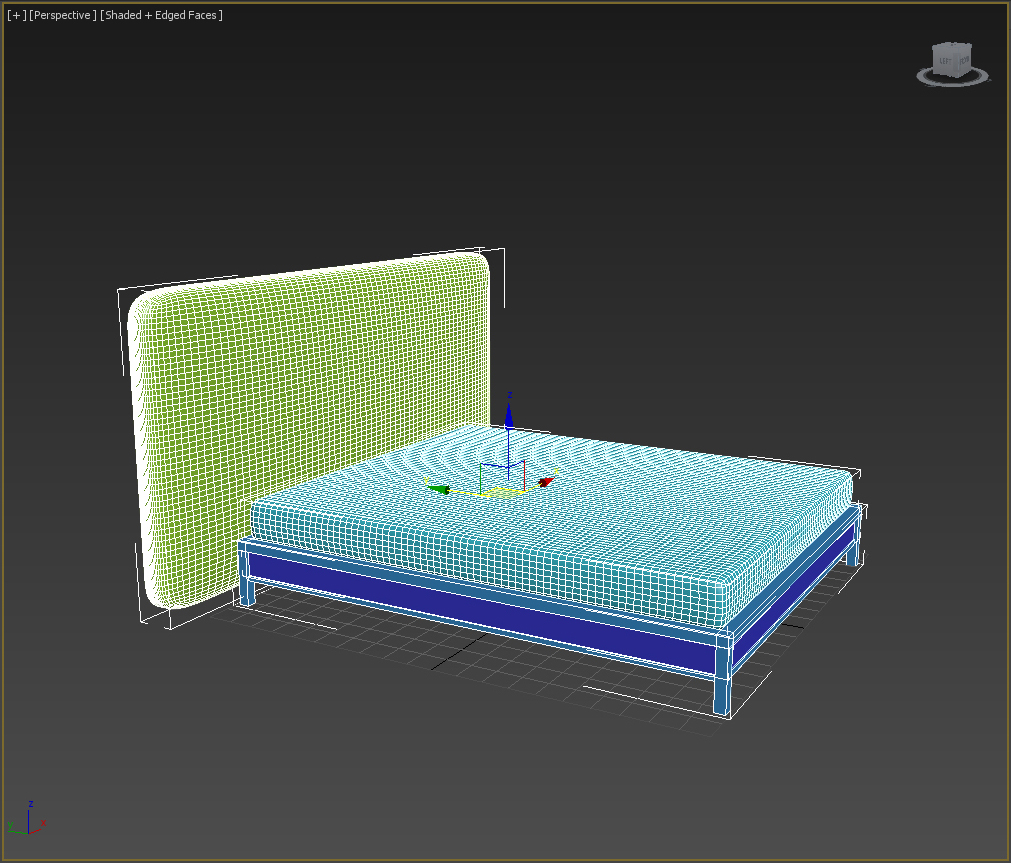

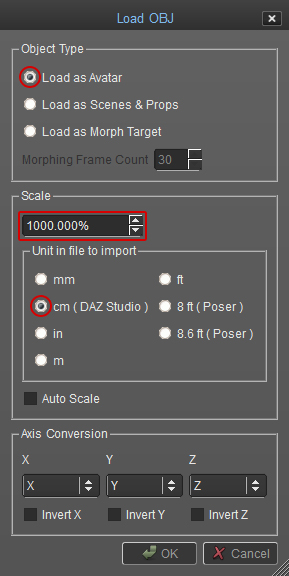
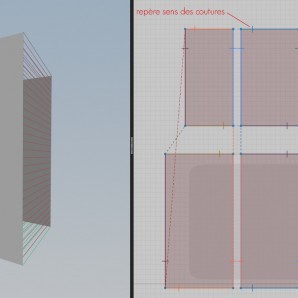
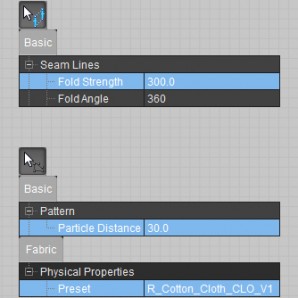

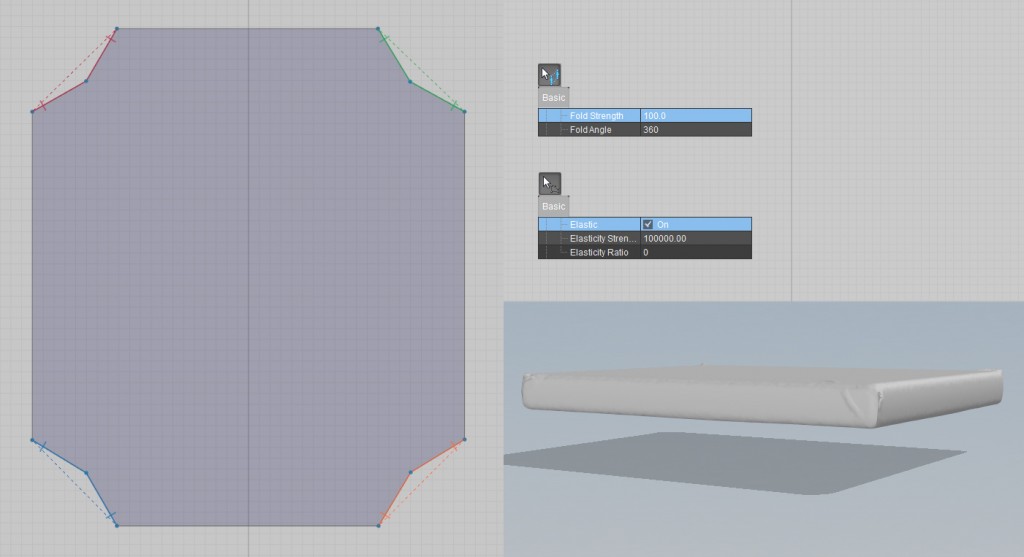
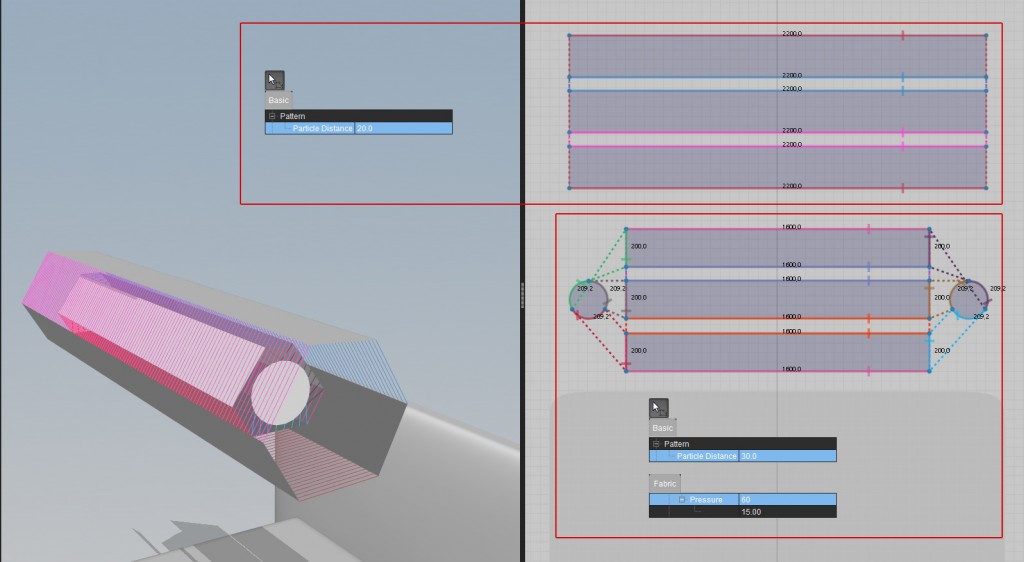

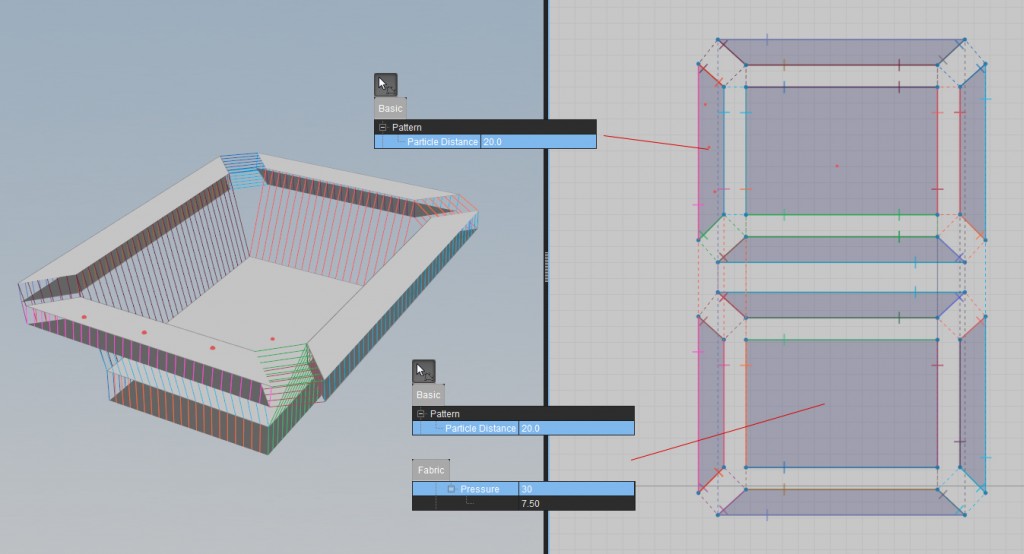

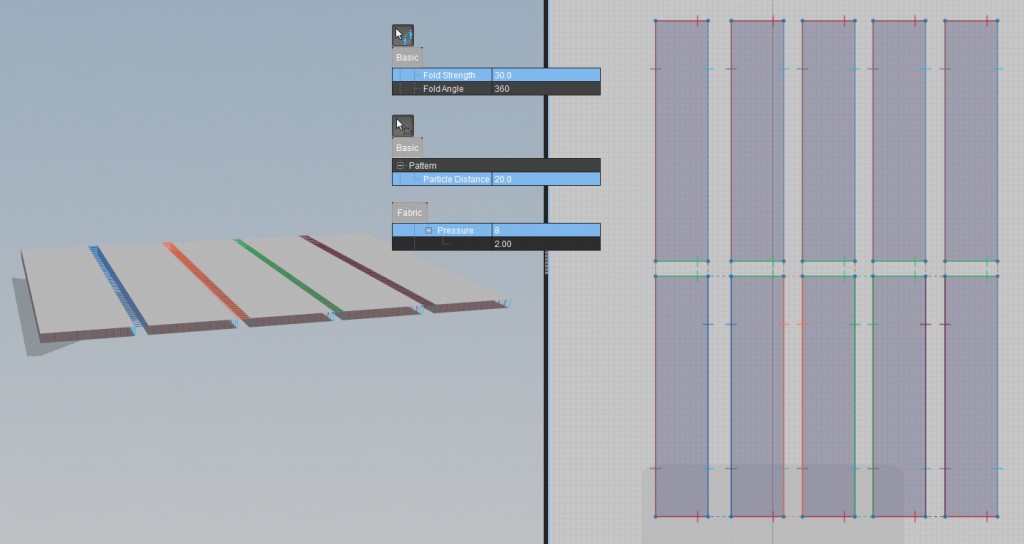

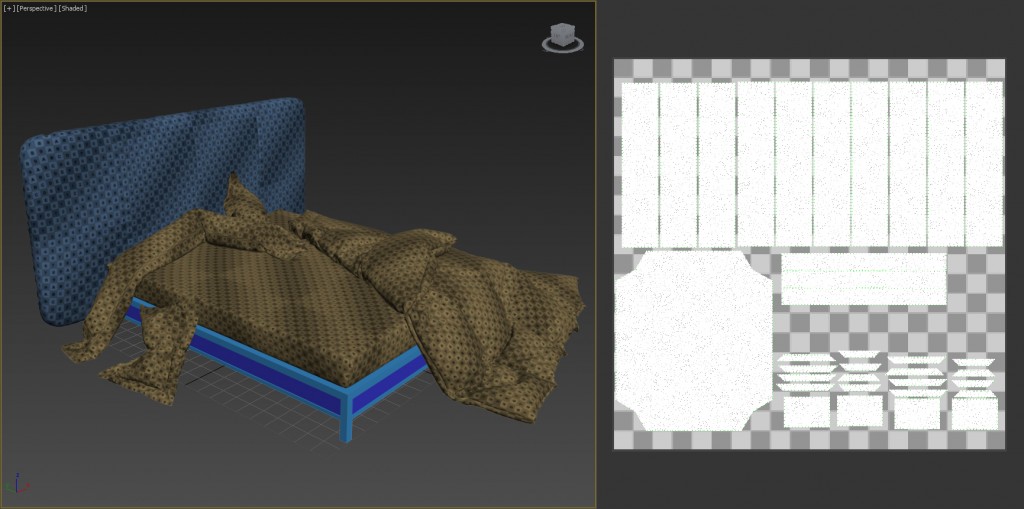

C’est bien les tutos sur MD commencent à fleurir sur le net, c’est cool !
Merci David 🙂
Ca faisait un moment que je voulais me mettre a MD, avec ce tuto ce sera surement bcp plus simple. Merci !
excellent, moi aussi je m’y mets, merci !
çà ne marche pas de mon coté pour les coussins : je fais tout ce qui est marqué mais le coussin s’écrase contre mon objet et il est tout plat.
bonjour
pourrais-tu m’indiquer la manipulation à faire, ou le bouton à utiliser, pour des retours arrière?
merci pour ta réponse
cordialement philippe